Datoteka je zasedena z drugim programom: kaj storiti? Računalnik za začetnike
Sistemi Windows so tako specifični, da lahko uporabljajo nekatere sistemske ali celo uporabniške komponente povsem nepredvidljive, in ko poskusijo dostopiti do elementa, je uporabnik obveščen, da datoteko uporablja drug program. Kaj storiti v tej situaciji, malo ve. Večina poskuša prekiniti aktivne procese v upravitelju opravil ali prisiliti računalnik v ponovni zagon. Takšna dejanja niso vedno primerna, še posebej, če ne veste natančno, kateri proces se trenutno uporablja. Poleg tega se obravnavajo nekatere tipične situacije z odločitvami o njihovem popravku.
Zakaj se lahko datoteke predmetov uporabljajo hkrati?
Začnimo z najbolj osnovnim in poglejmo sam operacijski sistem. Zakaj »Datoteka je zasedena z drugim programom«? Uporabnik je prepričan, da v več aplikacijah ne uporablja izbranega objekta za odpiranje ali gledanje.
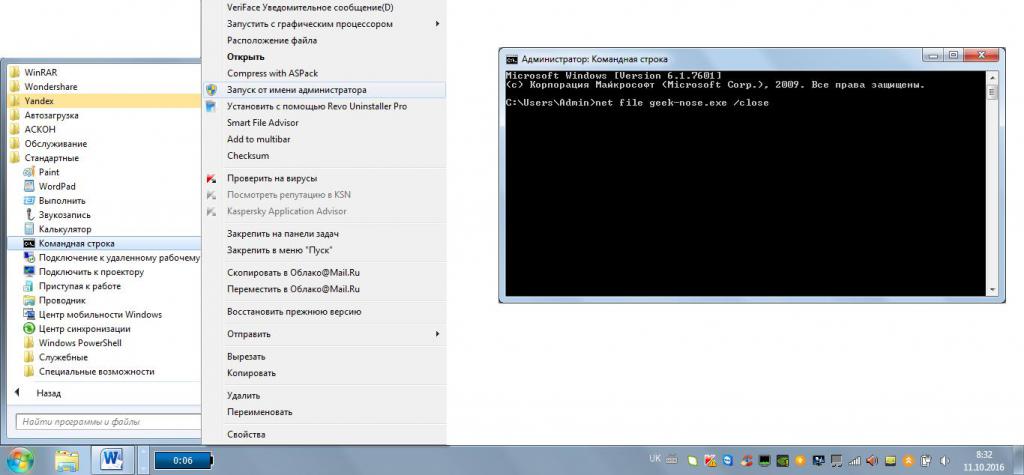
Glavni problem je v tem, da je uporabnik sam lahko nepazljiv, operacijski sistem pa lahko uporabi isto datoteko za lastne namene (celo več sistemskih storitev lahko to popolnoma osnovno, kar uporabnik sploh ne pozna). Če poznate ime datoteke, jo preprosto zaprite v ukazni vrstici, kot je prikazano zgoraj.
Najenostavnejši primeri hkratnega dostopa do datotek
Da bi razumeli stanje je bilo najbolj popolno, razmislite o nekaj tipičnih primerov. Za začetek upoštevajte običajno stanje s priljubljenimi aplikacijami za nalaganje torrentov.
Uporabnik je nastavil vsebino za prenos, vendar jo je pozabil in poskuša izbrisati izvorno datoteko torrent. Seveda, sistem in ga obvešča, da je datoteka zasedena z drugim programom. Kaj storiti v tem primeru? Najprej morate počakati, da se prenos konča, ali ga dokončati. Po tem lahko izvirni predmet ali delno naloženo vsebino varno odstranite.
Pogosto lahko najdete tudi situacije, ko uporabnik uredi isti pisarniški dokument v različnih aplikacijah. Recimo, da ste v Word Padu odprli dokument z besedilom. Ta program je večinoma le gledalec in ne dovoljuje popolnega urejanja vsebine. Seveda, uporabnik takoj odpre dokument v Wordu, pozabi zapreti Word Pad, spremeni, in ko skuša shraniti, prejme sporočilo, da je datoteka zasedena z drugim programom. Mislim, da je to, kar početi, že jasno. Zaprite prvi program, po katerem bo shranjevanje na voljo.

Stanje z uporabo gonilnikov naprav je nekoliko slabše, zlasti če so virtualni. Imate na primer predvajalnik programske opreme Kontakt, ki je nameščen v sistemu ne samo v obliki vtičnika VST ali RTAS, ampak tudi kot samostojna aplikacija (ki deluje neodvisno od priključenega gostitelja). V njem odprete vzorec in nato zaženete isti plug-in v DAW-studiu in ga poskusite naložiti v različico VST predvajalnika. Jasno je, da boste v enem od programov dobili napako. Težava je predvsem v tem, da studio in predvajalnik ne moreta hkrati dostopati do gonilnikov ASIO4ALL. Spet se pojavi sporočilo, da je datoteka zasedena z drugim programom. Kako odpreti to vsebino? Ponovno, rešitev na površini je, da dokončate eno od aplikacij. Ampak to so le najpreprostejše situacije, ki jih je mogoče najti. Zdaj pa poglejmo, kako jih popraviti in odpraviti napake, ki se pojavijo.
Datoteka je zasedena z drugim programom: kaj storiti najprej?
Kot smo že omenili, mnogi poskušajo prisilno ponovno zagnati sistem, ne da bi zaključili postopek blokiranja. To se ne sme storiti v nobenem primeru, razen če je to seveda sistemski postopek.
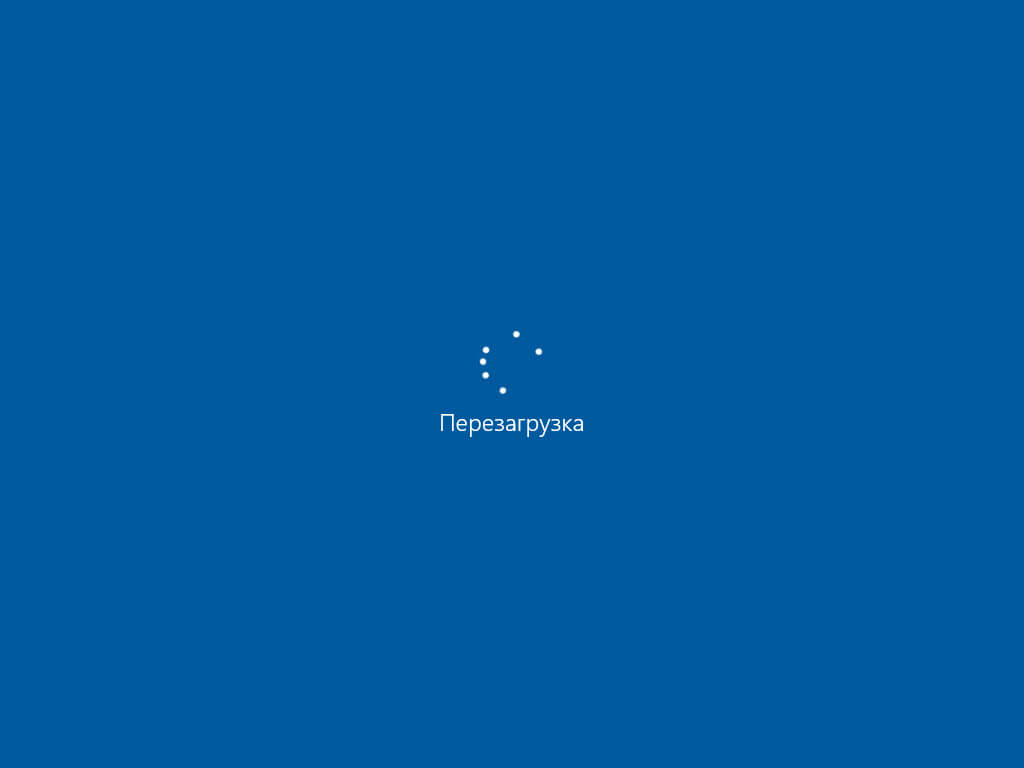
V primeru uporabniških podatkov o ponovnem zagonu ne bo nič strašnega. Kako znova zagnati računalnik? Osnovno! Tudi prisilni ponovni zagon ni potreben. Izvedite standardni ponovni zagon prek menija “Start” ali prek “Task Manager” (lahko tudi brez dokončanja aktivnih procesov).
Datoteka je zasedena z drugim programom (Windows 10): kako dokončati procese blokiranja?
Lahko pa storite drugače in končate nepotreben aktivni proces. Če želite to narediti, če obstaja vsaj predhodni koncept, kateri procesi lahko uporabijo želeni predmet, lahko uporabite orodja upravitelja opravil, v katerih je ena od storitev zaključena.
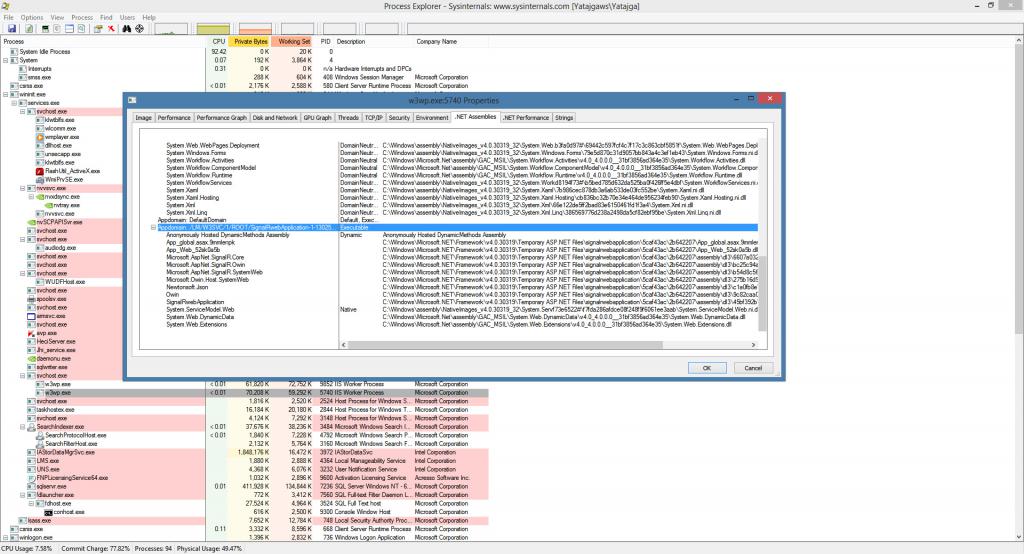
Če uporabnik nima pojma, katere aplikacije uporabljajo datoteko, je bolje uporabiti pripomoček Process Explorer, ki ga je razvil Microsoft (lahko ga prenesete neposredno iz uradnega vira podjetja).
Kaj, če datoteke niso izbrisane?
Kako ponovno zagnati računalnik ali dokončati nepotrebne procese, smo ugotovili. Zdaj pa si oglejte težavo, ki se pojavi pri poskusu brisanja datotek iz zgornjega sporočila. Blokiranje dostopa je mogoče opraviti ravno na ravni samega operacijskega sistema, da ne omenjamo pomanjkanja pravic ali vpliva virusov. O virusih zdaj ne govorimo.
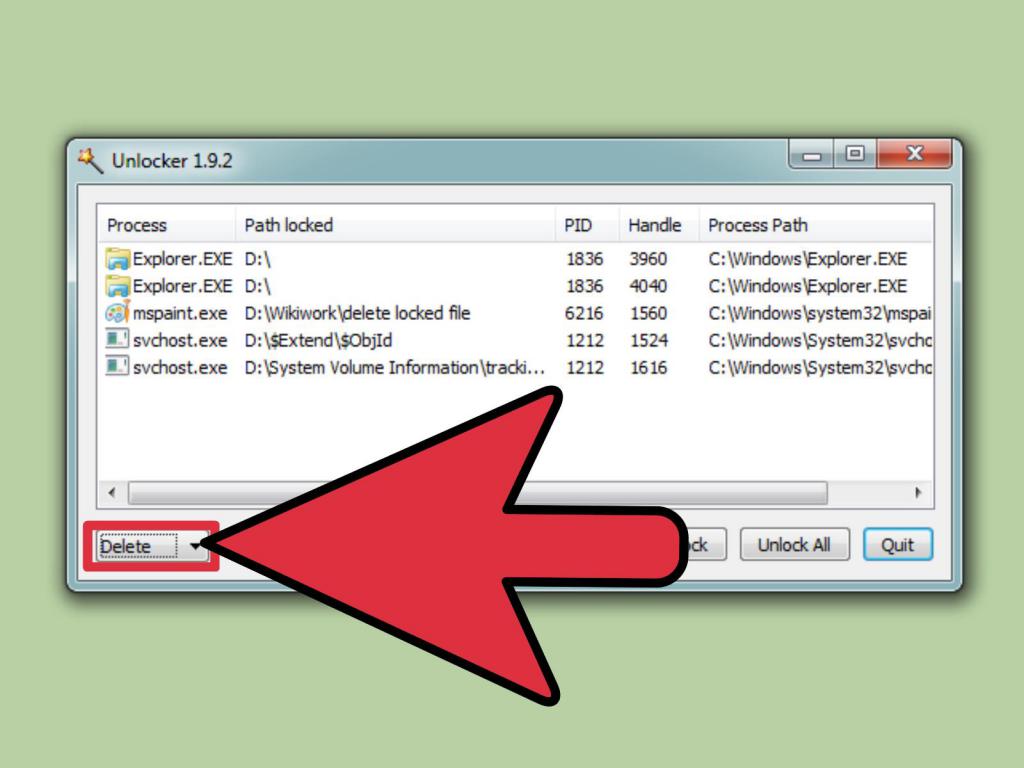
Če želite obnoviti popoln dostop, je najpreprostejša rešitev uporaba posebnega pripomočka Unlocker (pri sistemu Windows 7 je to precej enostavnejše, saj je v nekaterih spremembah ta aplikacija vgrajena v sistem (pred-applet). V vsakem drugem primeru lahko preprosto prenesete uradno različico, jo namestite ali uporabite. program v obliki prenosnega pripomočka, ki ne zahteva namestitve.
Pravice dostopa
Če želite izbrisati izbrane predmete, lahko uporabite pravico do popolnega urejanja in spreminjanja datotek in map.
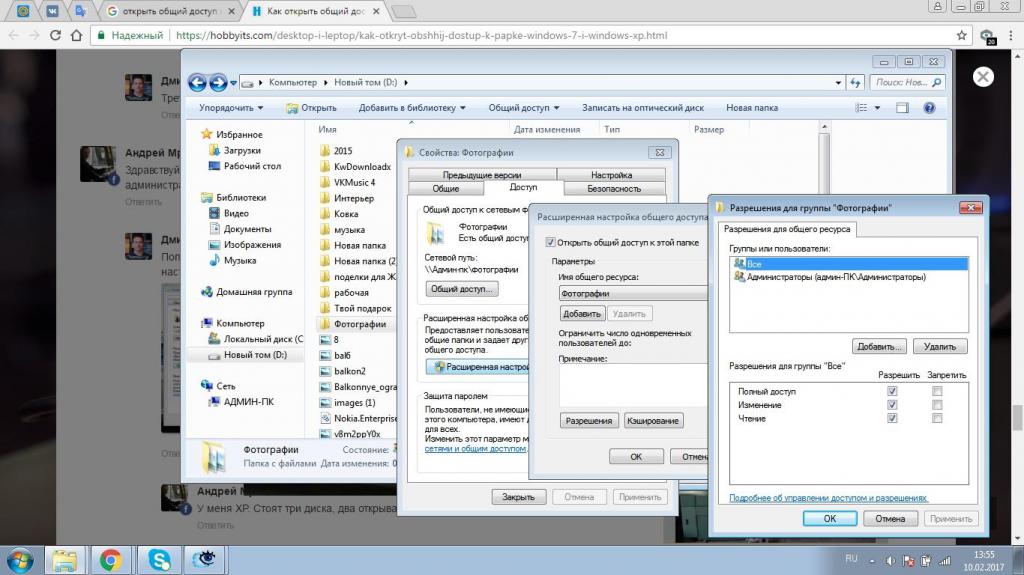
Če želite to narediti, morate uporabiti razdelek z lastnostmi, ki se imenuje prek PCM na izbranem predmetu s spremembo lastnika ali dodajanja določenega uporabnika v skupino skrbnika, nato pa potrdite polja na vseh razpoložljivih elementih.
Če je dostop blokiran in po tem, lahko uporabite Windows iskanje, poiščite nadzorni odsek za registracijo UAC, tako da v iskalno polje vnesete iskalno kombinacijo in nato znižate raven, tako da drsnik premaknete v najnižji položaj. Priporočljivo pa je, da se v takšne operacije vključijo samo izkušeni uporabniki, saj zmanjšanje ravni varnosti samodejno izključi nekatere pomembne elemente zaščite sistema.
Kratek povzetek
Na to, vprašanje, kako popraviti napako "Datoteka je zaseden z drugim programom," na splošno, lahko postavite konec. Najpomembnejši zaključek, ki ga lahko izpeljemo iz navedenega, je, da ni potrebno izvesti prisilnega ponovnega zagona sistema. Uporabite lahko prefinjene metode za odpravljanje težav. Toda vse je odvisno samo od situacije in od dejanj, ki jih morate sprejeti v tem trenutku.